华为专用耳机如何连接电脑?连接过程中可能会遇到什么问题?
12
2025-04-20
在现代办公和家庭娱乐场景中,实现电脑屏幕内容到更大显示设备的无缝投影变得越来越重要。华为作为知名的科技品牌,其电脑产品同样支持便捷的投屏功能,让用户体验更加丰富和高效。但很多用户在初次尝试投屏时会感到困惑,不知如何调试或在调试过程中应该注意哪些要点。本文将为你提供华为电脑投屏的详细调试步骤,并阐述调试过程中的一些关键注意事项。
1.准备工作
在调试华为电脑投屏之前,确保你的华为笔记本和显示设备已经满足以下条件:
华为电脑:确保系统更新到最新版本,安装了华为电脑管家或其他最新版本的华为软件。
显示设备:拥有支持Miracast或HDMI输入功能的显示器、智能电视或投影仪。
2.打开华为电脑的投屏功能
在华为电脑上,通过搜索栏输入“投屏”或“连接到无线显示器”找到相应的设置项。
点击进入,你会看到“无线显示”选项,确保该功能是打开状态。
3.找到并连接显示设备
打开你想要投屏的显示设备,确保该设备处于可接受投屏信号的状态。
在华为电脑上,点击“添加设备”,系统会自动搜索附近的显示设备。
从列表中选择你的显示设备,点击连接,等待几秒钟,电脑屏幕就会出现在显示设备上。
4.调整投屏设置(如有需要)
在成功投屏后,你可以在电脑上看到一个投屏设置界面。
这里你可以调整分辨率、刷新率等参数,以获得最佳的投屏体验。

1.网络连接
投屏过程中,确保华为电脑和显示设备处于同一无线网络环境下,这将有助于提高投屏的稳定性和流畅性。
2.驱动和软件更新
定期检查并更新华为电脑的驱动程序和投屏软件,这能确保投屏功能的正常使用,并修复可能出现的兼容性问题。
3.避免信号干扰
确保无线环境干净,远离强电磁干扰源,这可以避免投屏过程中可能出现的断连或画面卡顿问题。
4.保护隐私和数据安全
在公共网络环境下不要进行投屏操作,以防数据被非法截取。
确保投屏过程中传输的数据是通过安全的连接,必要时请设置密码保护。
5.检查显示设备兼容性
在开始投屏之前,确认你的显示设备是否支持Miracast或其他无线投屏技术,并且是否为最新的显示驱动程序。
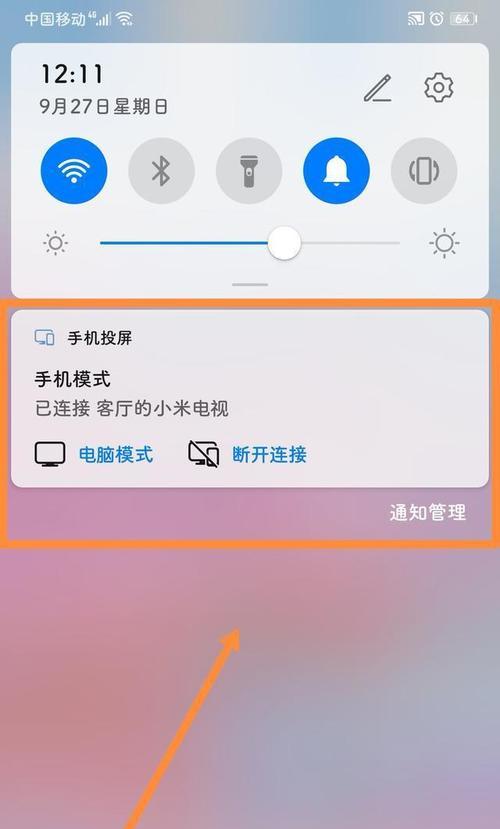
6.注意电源管理
在投屏期间,为保证稳定性和流畅性,尽量不要让华为电脑进入休眠或节能模式。
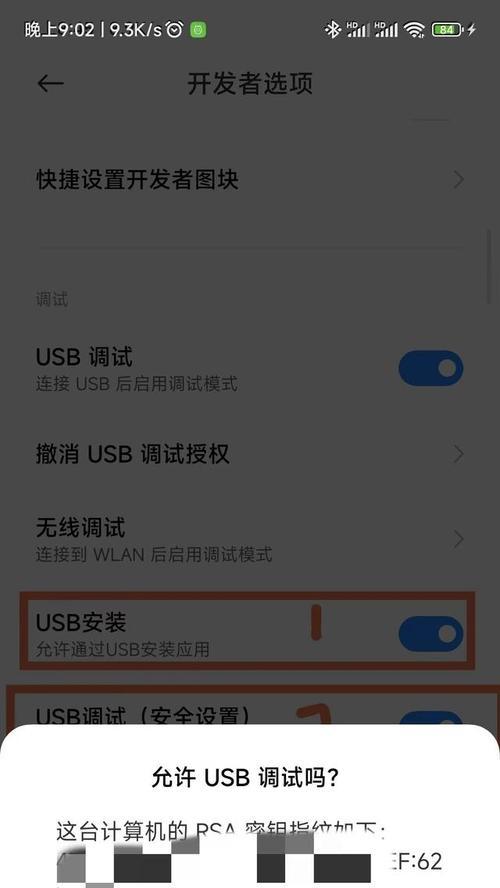
华为电脑投屏功能的使用和调试过程并不复杂,只需按照上述步骤操作,你就可以轻松实现电脑内容的大屏显示。而在调试过程中,注意网络连接、软件更新、隐私安全、显示设备兼容性和电源管理等细节,将有助于你获得更为优质和安全的投屏体验。通过这些指导,无论是在会议室展示工作内容还是在家享受高清电影,华为电脑投屏都能为你带来极大的便利。
版权声明:本文内容由互联网用户自发贡献,该文观点仅代表作者本人。本站仅提供信息存储空间服务,不拥有所有权,不承担相关法律责任。如发现本站有涉嫌抄袭侵权/违法违规的内容, 请发送邮件至 3561739510@qq.com 举报,一经查实,本站将立刻删除。